
Néhány trükkel lehetőségünk lesz arra, hogy képesek legyünk törölje azokat a fájlokat, amelyek a "letöltések" mappában vannak Windows rendszeren; ennek nem lenne értelme, ha javaslatunk nem gondolna automatikus rendszerre, ami a cikk valódi célja.
Ennek a feladatnak az indoklása az, hogy sokan különféle típusú, az internetről letöltött fájlokkal dolgoznak, ami arra készteti az internetböngészőt, hogy alapértelmezés szerint ezeket az elemeket letöltse a "Letöltések" nevű mappába nagy helyet foglalhat el rövid időn belül.
Hozzon létre egy kis szkriptet a fájlok automatikus törléséhez a Windows rendszerben
Bár az a trükk, amelyet alább megemlítünk, kizárólag annak lehetőségét fontolgatja törölje a "letöltések" mappában tárolt fájlokat Windows, de egy személy elvégezheti ugyanezt a feladatot bármely más könyvtár esetében. Feltételezzük, hogy az említett mappában található fájlok mindegyike ideiglenes, ami azt jelenti, hogy bármely pillanatban törölnünk kell őket. A hatás érdekében is 30 napos időt veszünk figyelembe, ami azt jelenti, hogy miután ez az időszak letelt, a legközelebb létrehozandó szkript életbe lép, és ezért egyetlen lépésben törölheti az adott korú fájlokat.
REM Remove files older than 30 days
forfiles /p "C:Users???_????????????Downloads" /s /m *.* /c "cmd /c Del @path" /d -30
A tetején megosztottunk egy kis kódot, amelyet át kell másolnia és be kell illesztenie egy egyszerű szöveges dokumentumba (és formázás nélkül). Itt figyelembe kell venni egy nagyon fontos szempontot, és ez az a "letöltések" mappa általában a felhasználói könyvtárakban található. Ezért a "Felhasználó" szót le kell cserélnie arra, amely megfelel a Windows számítógépén található helynek.
Hogy egy kicsit konkrétabb legyünk, egy kis képernyőképet tettünk a tetejére, mit kell tennie ezzel a módosítással. Ott fog rájönni, hogy ezen a helyen, amelyet módosítania kell, „30 napos” idő van jelen a fájlok korhatárának dátumaként kell lenniük a törlés előtt. A lapos dokumentumba, ahová átmásolta és beillesztette ezt a kis szkriptet, amire szüksége lesz mentés a ".bat" kiterjesztéssel így kötegelt parancs végrehajtóvá válik.
Ha abban a pillanatban duplán kattint erre a fájlra, és a "letöltések" mappában van olyan elem, amely 30 napnál régebbi, azokat azonnal törli.
Ütemezze az automatikus szkriptfuttatást Windows rendszerben
Annak elkerülése érdekében, hogy ezt a szkriptet mindig létre kell hoznunk, az alábbiakban javaslatot teszünk használja a "Windows Feladatütemezőt", nagyon könnyen elvégezhető valami, amelyet az alábbiakban javasolunk a következő lépéseken keresztül:
- Futtassa a "Windows Feladatütemezőt".
- Válassza azt a lehetőséget, amely lehetővé teszi egy alapfeladat létrehozását.
- Adja meg az ütemezett feladat nevét, és ha szükséges, annak leírását.
- Most határozza meg, hogy milyen gyakran szeretné futtatni a létrehozott feladatot.
- Meg kell határoznia a feladat futtatásának pontos idejét is.
- Most meg kell rendelnie a feladatütemezőt egy program (esetünkben a korábban létrehozott szkript) futtatásához.
- A megfelelő gomb segítségével keresse meg azt a helyet, ahová korábban mentette a szkriptet.
- Most már csak be kell fejeznie ennek a feladatnak a létrehozását.
Az általunk javasolt lépésekkel mostantól kezdve nem kell semmitől sem aggódnia, mert a Windows feladatütemezője gondoskodik a parancsfájl végrehajtásáról amit korábban generáltunk, és elemezni fogja a "letöltések" mappát. A szkript kismértékben összehasonlítja a dátumokat, meghatározva, hogy mely fájlok 30 naposak vagy annál régebbiek, és egy lépésben automatikusan törli őket.

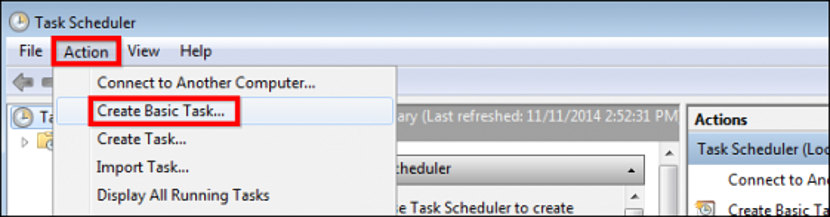
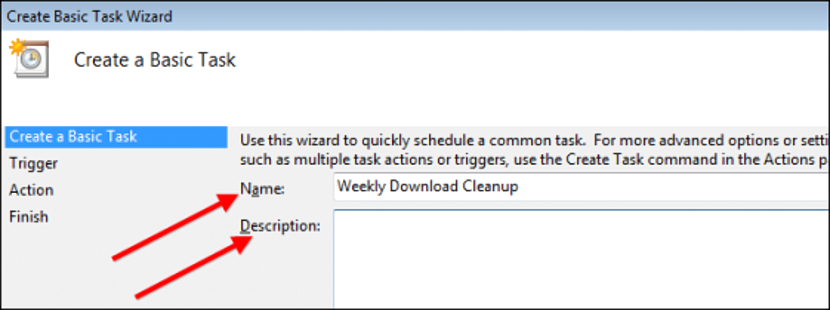
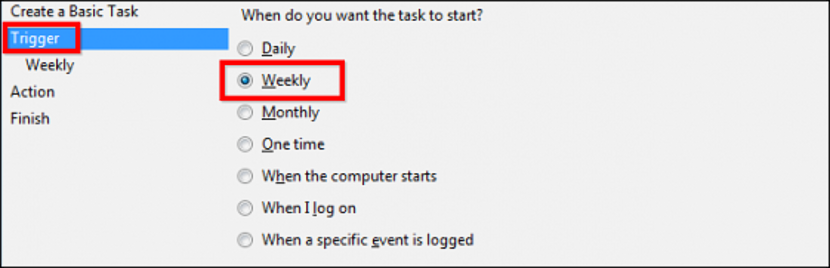

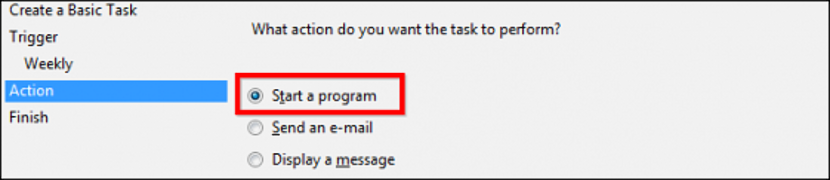

Helló ... ha azt akarom programozni, hogy 2 napos fájlokat töröljön, akkor a második sor 30-át kéne változtatni 2-re? vagy 02-ig? Köszönöm
Daniel Megértem, hogy ennek -5-nek kell lennie, mert a teszt elvégzéséhez -0-t tettem, és nekem ez bevált
nagyon jó, de a Windows 8.1-ben nem működik, minden alkalommal törölni szeretnék egy mappát, amikor megadom a futtatható fájlt, a mappa az Ön webhelyén marad, ha van rá módja elérni, jó lenne, mivel szeretnék törölje az egy játékban megjelenő hirdetések mappáját, és ez nem engedi meg ezzel a kóddal, ha manuálisan csinálom, minden tökéletesen működik
Ha azt veszi észre, hogy fájlokat töröl, akkor nem törli a könyvtárakat (mappákat), én nem használtam mappákhoz, de feltételezem, hogy abban a sorban, ahol / s mondja, a fájlokra hivatkozik, és ha a könyvtárakat készít ... tehát két szkripted van, mindegyikhez egy, és nyilvánvalóan ütemezel egy feladatot az egyes szkriptek automatikus végrehajtásához
mivel lehet .7z vagy .rar kiterjesztésű fájlokat törölni
A következő utasítás csak azt a szakaszt változtatja meg, ahol a csillagok * jelennek meg. Az összes fájl a nevüktől függetlenül, de .rar kiterjesztéssel
FORFILES / p D: Törölt mappa / s / m * .rar / d -5 / C "cmd / c del @path"
Jó reggelt
És tudja valaki, hogy a könyvtárban lévő fájlok törlésén kívül a mappákat is szeretnénk törölni, ahogy tennénk?
Köszönöm
Ehhez hozzá kell adnia ezt a kódot, és törölnie kell az almappákat is:
@ Echo off
pushd »Útvonalad / Útvonalad»
del / q *. *
for / f "Tokenek = *" %% G in ('dir / B') do rd / s / q "%% G"
POPd
pushd
Jó reggelt
Hogyan kerülhetem el, hogy megerősítést kérjek néhány fájl törléséhez?
a már nagyon köszönöm
Kedves, felvehetek több célt?, Vagyis az első sor a letöltések mappával, a második a zenei mappával stb.
Helló, hogyan mondhatnám el, hogy törölni akarom azokat, amelyek 4 napnál régebbiek (/ d -4), ha a dátumformátumom HH / NN / ÉÉÉÉ
-04
És mi lenne, ha azt akarnád, hogy töröljek minden fájlt, de 0, 1 vagy 7 bájt méretűek voltak?
Mit kell változtatnom, ha azt akarom, hogy 12 óránál régebbi fájlokat töröljön?
Helló, jó, törölnöm kell az asztali fájlokat .. Csak változtassam meg az útvonalat (?). Szintén csináltam egy alap ütőt az asztali fájlok törléséhez, és működik, amikor futtatom. Az ütemezett feladat azonban nem működik. Minden alkalommal megrendelem, amikor bekapcsolom a számítógépet, de a bekapcsolás pillanatában a fájlok a helyükön maradnak (asztali). Van Windows 10 professzionális 1803-as verzióm
Helló,
Törölni szeretnék egy .rar kiterjesztésű fájlokat, levonva az egyiket. Lehetséges?